Refinamento de modelos com IDS no Revit
Uma paleta IDS foi adicionada ao BCF Manager para Revit. Isso permite que você visualize a especificação de entrega de informações (IDS) de um projeto diretamente no Revit. Além disso, a paleta permite visualizar as especificações de IDS de elementos selecionados do modelo Revit. Esse recurso facilita o refinamento do modelo no Revit com base em uma IDS, mesmo antes da realização de qualquer verificação de validação do modelo. Como resultado, um alto nível de qualidade do modelo pode ser alcançado quando exportado para o IFC.
No ecossistema BIMcollab, o padrão IDS foi integrado a todos os estágios de seu fluxo de trabalho BIM. Os principais usos do IDS no BIMcollab incluem:
- Ajudar os líderes de projeto a definir os requisitos de informações para modelos IFC, criando novas especificações no BIMcollab Nexus.
- Melhorar o refinamento do modelo, fornecendo acesso a todas as especificações do projeto por meio da paleta IDS disponível no BCF Manager para Revit.
- Suporte para verificação automatizada de modelos e criação de issues detalhando os resultados das verificações de conformidade de especificações no BIMcollab Zoom.

Você gostaria de se tornar um mestre em IDS do BIMcollab? Confira o curso IDS na BIMcollab Academy.
 Uma especificação de entrega de informações (IDS) é um padrão aberto da buildingSMART para especificar e validar requisitos de informações em modelos IFC. Ele usa uma lista de especificações que definem como objetos, classificações, propriedades e até mesmo valores e unidades devem ser entregues e trocados. O IDS é baseado no esquema XML, garantindo que todas as especificações correspondam à mesma estrutura e possam ser lidas por diferentes ferramentas. Leia mais sobre a documentação oficial do IDS no site da buildingSMART.
Uma especificação de entrega de informações (IDS) é um padrão aberto da buildingSMART para especificar e validar requisitos de informações em modelos IFC. Ele usa uma lista de especificações que definem como objetos, classificações, propriedades e até mesmo valores e unidades devem ser entregues e trocados. O IDS é baseado no esquema XML, garantindo que todas as especificações correspondam à mesma estrutura e possam ser lidas por diferentes ferramentas. Leia mais sobre a documentação oficial do IDS no site da buildingSMART.Exibir as especificações do projeto
- Conecte-se ao seu projeto BIMcollab Nexus
- Clique no botão "Paleta de especificações IDS"
- Se o projeto tiver várias regras de IDS, escolha qual delas será exibida na paleta

Para iniciar uma verificação de validação de propriedade no ecossistema do BIMcollab, o líder do projeto deve criar ou importar as especificações necessárias para o BIMcollab Nexus.

Uma especificação pode mostrar a mensagem "Esta especificação contém uma faceta não suportada". Isso significa que um requisito definido no BIMcollab Nexus ainda não é suportado pela paleta IDS no BCF Manager.
Requisitos de pesquisa
A paleta IDS tem um campo de pesquisa para filtrar as especificações relevantes (4). O texto inteiro será pesquisado e, se a entrada estiver presente em uma especificação, essa especificação será exibida.
Por exemplo, digite "wall" (parede) no campo de pesquisa para encontrar todas as especificações que usam o termo "wall" (parede). Essa pode ser uma especificação que contenha ifcWall, Pset_WallCommon ou wall no nome da especificação.
Filtrar especificações com base na seleção
Outra maneira de filtrar as especificações relevantes é selecionar um ou vários elementos em seu modelo 3D e clicar no botão "Filter on element selection" (5).
Agora, somente as especificações que se aplicam ao(s) elemento(s) selecionado(s) serão listadas.

É possível filtrar as especificações usando o campo de pesquisa e o "Filter on element selection" (Filtrar na seleção de elementos) ao mesmo tempo.
Revise e ajuste seu modelo
Com o conhecimento dos requisitos definidos, as propriedades dos elementos no modelo Revit podem ser definidas para corresponder aos atributos, classificações e propriedades do IDS.
Exportar IFC com propriedades IDS
Agora que o modelo foi modelado/refinado com base no IDS, ele pode ser exportado para um IFC. No processo de exportação do IFC, certifique-se de incluir as propriedades comuns do IFC. Caso contrário, o IFC não conterá esses dados. Além disso, se necessário, você também pode incorporar quantidades base no arquivo IFC para facilitar a validação dessas propriedades.
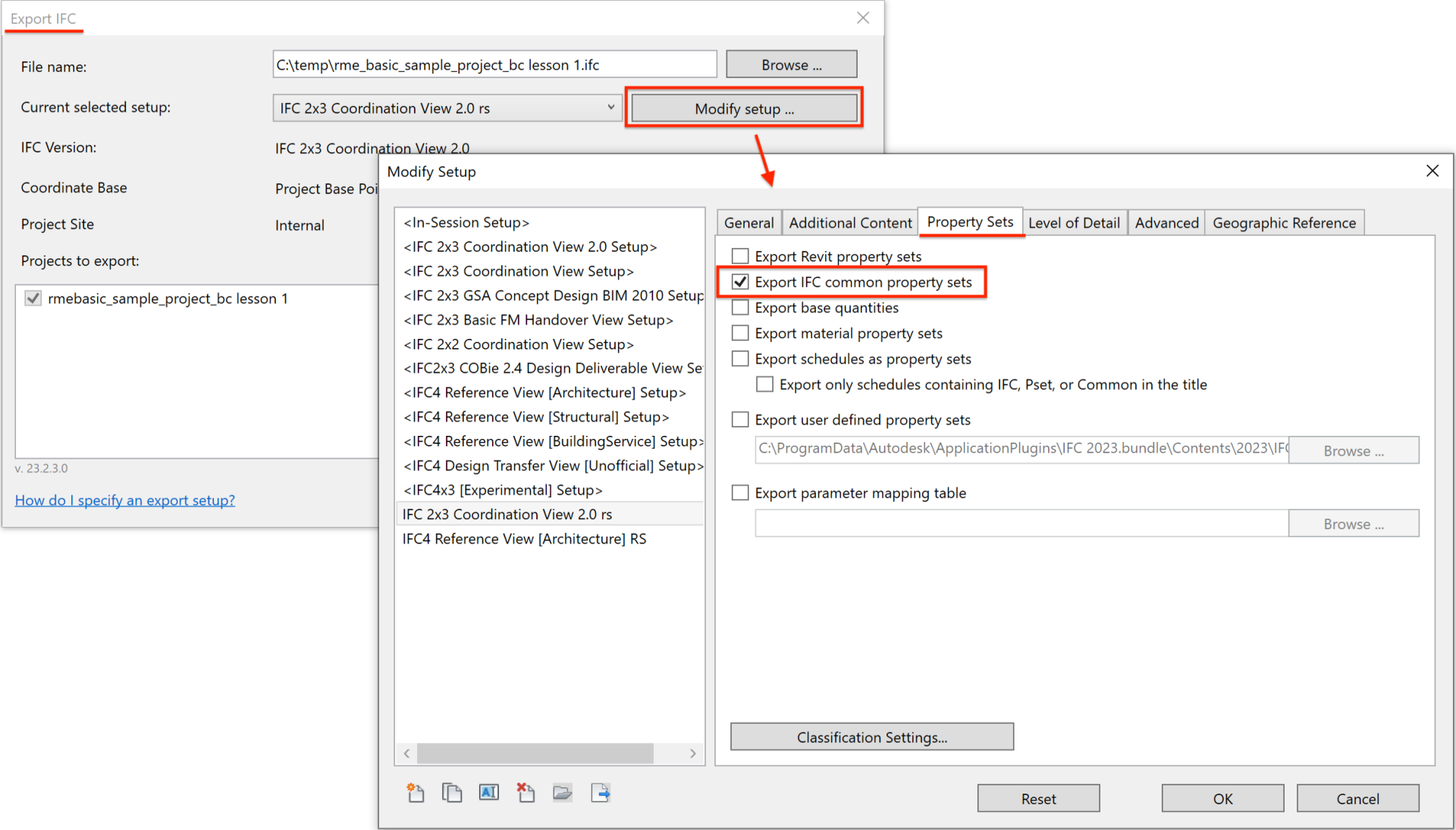
O que vem a seguir
Related Articles
Melhore a qualidade de modelos com IDS (Especificação de entrega de informações)
O novo padrão aberto, IDS, da buildingSMART foi projetado para aprimorar o processo de troca de requisitos em seu projeto BIM. Seu objetivo é representar as necessidades do seu projeto compartilhando uma lista de requisitos de informações que os ...Melhore a qualidade de modelos com IDS (Especificação de entrega de informações)
O novo padrão aberto, IDS, da buildingSMART foi projetado para aprimorar o processo de troca de requisitos em seu projeto BIM. Seu objetivo é representar as necessidades do seu projeto compartilhando uma lista de requisitos de informações que os ...Templates de IDS - downloads
Nesta página, você pode encontrar templates úteis de Especificações de Entrega de Informações (IDS) para ajudá-lo a começar a validação de propriedades usando o BIMcollab. Templates básicos de IDM (Manual de Entrega de Informações) Inglês / Geral ...Utilize modelos criados no Revit na coordenação de modelos
O Revit contém três tipos de origens que são importantes para a coordenação de modelos: Um ponto de base do projeto (project base point), que representa a origem do sistema de coordenadas do projeto em torno do qual o modelo deve ser configurado. Ele ...Criar uma IDS (especificação de entrega de informações) no BIMcollab Nexus
O padrão IDS foi criado para aprimorar o processo de troca de requisitos em seu projeto BIM. Sua finalidade é representar as necessidades do seu projeto compartilhando uma lista de requisitos de informações que os modelos IFC devem atender. Esses ...